Εγγραφή βίντεο σχεδίασης στην οθόνη σε υπολογιστή/τηλέφωνο [Χωρίς τρίποδο]
Για δασκάλους, διαδικτυακές συναντήσεις και ψηφιακούς ζωγράφους, έχοντας ένα αποτελεσματικό πρόγραμμα για εγγραφή βίντεο ζωγραφικής είναι αξιόπιστη. Και μπορεί να θέλουν να το κάνουν για να τονίσουν τα μαθήματα ή τις πληροφορίες που μοιράζονται. Σήμερα, διάφορα εργαλεία σάς επιτρέπουν να καταγράψετε την πλήρη διαδικασία σχεδίασης ή σχολιασμού στην οθόνη σας. Ποιο είναι το καλύτερο και πώς να καταγράψετε το σχέδιο στην οθόνη; Συνεχίστε να διαβάζετε για να μάθετε την απάντηση. Αυτή η ανάρτηση έχει κοινόχρηστους τρόπους εγγραφής βίντεο σε συσκευές και προτεινόμενο λογισμικό σχεδίασης.
Λίστα οδηγών
Μέρος 1: Εγγραφή βίντεο ψηφιακής σχεδίασης σε υπολογιστή και οθόνη κινητού από την AnyRec Μέρος 2: Τρόπος εγγραφής βίντεο σχεδίασης με το Procreate στο iPad Μέρος 3: Προτεινόμενο λογισμικό για σχεδίαση σε υπολογιστές και κινητές συσκευές Μέρος 4: Συχνές ερωτήσεις σχετικά με την εγγραφή βίντεο σχεδίασηςΜέρος 1: Εγγραφή βίντεο ψηφιακής σχεδίασης σε υπολογιστή και οθόνη κινητού από την AnyRec
Η εγγραφή του ψηφιακού σχεδίου είναι μια εύκολη διαδικασία με ισχυρό και φιλικό προς το χρήστη λογισμικό εγγραφής οθόνης. Ευτυχώς, υπάρχει ένα πρόγραμμα όπως AnyRec Screen Recorder. Σας δίνει τη δυνατότητα να εγγράψετε ολόκληρη την οθόνη, ένα ενεργό παράθυρο ή ένα προσαρμοσμένο τμήμα της οθόνης σας. Με τη συσκευή εγγραφής βίντεο, μπορείτε να προσθέσετε σχέδια σε πραγματικό χρόνο με βέλη, γραμμές, κείμενα και περισσότερους σχολιασμούς. Εκτός αυτού, το πρόγραμμα υποστηρίζει μια συσκευή εγγραφής τηλεφώνου, ώστε να μπορείτε επίσης να σχεδιάζετε στην οθόνη του κινητού σας. Μπορείτε να κάνετε πολλά με το AnyRec, ηχογραφώντας γρήγορα, επεξεργάζεστε και μοιράζεστε όλες τις εγγραφές. Παρακάτω είναι μερικά από τα χαρακτηριστικά του και τρόποι εγγραφής σχεδίων χρησιμοποιώντας το.

Διαθέτει δυνατότητα σχεδίασης σε πραγματικό χρόνο, που σας επιτρέπει να προσθέτετε σχολιασμούς κατά την εγγραφή,
Εξοπλισμένο με παράθυρο προεπισκόπησης για έλεγχο και αφαίρεση περιττών εξαρτημάτων.
Υποστηρίζει ζουμ σε συγκεκριμένα σημεία του βίντεο με μεγεθυντικό φακό κατά την εγγραφή.
Προσφέρει συσκευές εγγραφής βίντεο και τηλεφώνου για προσβάσιμη εγγραφή σε υπολογιστή και κινητό.
100% Secure
1. Πώς να εγγράψετε ένα σχέδιο σε μια οθόνη υπολογιστή:
Βήμα 1.Κάντε κλικ στο κουμπί "Video Recorder" στην κύρια διεπαφή "AnyRec Screen Recorder". Στη συνέχεια, μπορείτε να επιλέξετε μια περιοχή για εγγραφή, είτε "Πλήρης οθόνη" ή "Προσαρμοσμένη".
100% Secure
100% Secure

Βήμα 2.Όταν ολοκληρώσετε την επιλογή, κάντε κλικ στο κουμπί "REC". Στη συνέχεια, μπορείτε να σχεδιάσετε στην οθόνη σας και να τραβήξετε στιγμιότυπα οθόνης κατά τη διάρκεια της διαδικασίας.

Βήμα 3.Κάντε κλικ στο κουμπί "Διακοπή" και στη συνέχεια θα ανοίξει αυτόματα το παράθυρο προεπισκόπησης. Ελέγξτε εάν υπάρχουν ανεπιθύμητα μέρη που πρέπει να διαγραφούν.

2. Τρόπος εγγραφής σχεδίου στην οθόνη του κινητού:
Βήμα 1.Για να εγγράψετε βίντεο οθόνης iPhone/Andorid, έχουμε εδώ τη δυνατότητα "Εγγραφή τηλεφώνου". Όταν τελειώσετε κάνοντας κλικ σε αυτό στην κύρια οθόνη, επιλέξτε τον "τύπο συσκευής".

Βήμα 2.Ας υποθέσουμε ότι χρησιμοποιείτε ένα iPhone. ανοίξτε το "Κέντρο Ελέγχου" για να το αντικατοπτρίσετε. Και αν είστε χρήστης Android, μπορείτε να το αντικατοπτρίσετε απευθείας μετά τη σύνδεση.

100% Secure
100% Secure
Μέρος 2: Τρόπος εγγραφής βίντεο σχεδίασης με το Procreate στο iPad
Αφού συζητήσουμε τον τρόπο εγγραφής σχεδίου σε οθόνες υπολογιστών και κινητών, ας συζητήσουμε τις οθόνες iPad. Πρώτον, μπορείτε να χρησιμοποιήσετε ένα πρόγραμμα για να σας βοηθήσει να σχεδιάσετε σε μια οθόνη iPad, και αυτό είναι το Procreate. Όμως, το μειονέκτημα είναι ότι όταν αποθηκευτεί, θα καταναλώσει πολύ χώρο αποθήκευσης στο iPad, σε αντίθεση με το AnyRec Screen Recorder. Μπορείς προσθέστε κείμενο στο Procreate κατά την εγγραφή του βίντεο σχεδίασης. Αλλά, συνολικά, μπορείτε να ενώσετε τις δυνάμεις σας με αυτά τα δύο προγράμματα. ορίστε πώς:
Βήμα 1.Στο iPad σας, ετοιμάστε την εφαρμογή "Procreate" για σχεδίαση στην οθόνη σας. Στη συνέχεια, εκκινήστε το "AnyRec Screen Recorder" στον υπολογιστή σας.
100% Secure
100% Secure
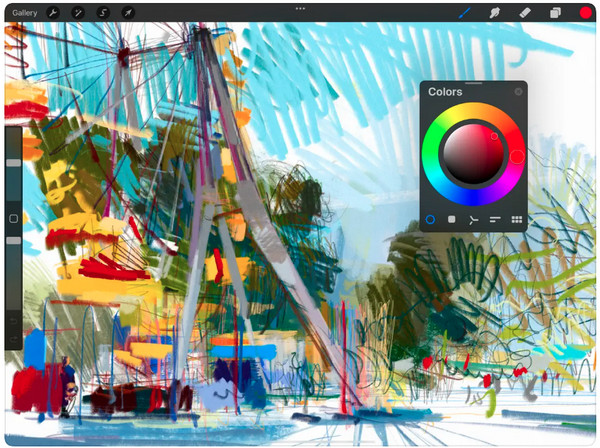
Βήμα 2.Μπορείτε να μεταβείτε ξανά στο "Phone Recorder" για να αντικατοπτρίσετε την οθόνη του iPad σας και στη συνέχεια να την εγγράψετε στον υπολογιστή σας.

Βήμα 3.Κάντε κλικ στο κουμπί "iOS Recorder" και μετά ανοίξτε το "Control Center" για να βεβαιωθείτε ότι η συσκευή και ο υπολογιστής σας είναι συνδεδεμένοι στο ίδιο δίκτυο. Πατήστε "Screen Mirroring".

Βήμα 4.Βρείτε το "AnyRec Screen Recorder" στο αναδυόμενο παράθυρο κατοπτρισμού οθόνης. Και τέλος, μπορείτε να ξεκινήσετε την εγγραφή της οθόνης του iPad σας ενώ σχεδιάζετε στο "Procreate" με το AnyRec.
100% Secure
100% Secure
Μέρος 3: Προτεινόμενο λογισμικό για σχεδίαση σε υπολογιστές και κινητές συσκευές
Τώρα που ξέρετε ποιο λογισμικό εγγραφής θα χρησιμοποιήσετε για την εγγραφή του σχεδίου, ας έχουμε το λογισμικό που θα σας βοηθήσει να σχεδιάσετε στην οθόνη. Για οθόνες υπολογιστών, μπορείτε να χρησιμοποιήσετε το Χρώμα εφαρμογή για ζωγραφική. Το πρόγραμμα είναι αγαπημένο στα Windows λόγω των απλών αλλά ισχυρών χαρακτηριστικών του που λατρεύουν να χρησιμοποιούν οι συντάκτες. Με αυτό, μπορείτε να επεξεργαστείτε εικόνες γρήγορα και να δημιουργήσετε μοναδική τέχνη. Και σήμερα, έρχεται με εκδόσεις όπως το 2D και το 3D Paint, και το καθένα προσφέρει ένα ευρύ φάσμα εργαλείων τέχνης που μπορείτε να χρησιμοποιήσετε για να προσαρμόσετε τα δικά σας 2D και 3D αντικείμενα.
Εν τω μεταξύ, για κινητές συσκευές, μπορείτε να χρησιμοποιήσετε ένα εργαλείο όπως Αλμπουμ. Αυτή η εφαρμογή είναι για όλους στο σκίτσο, τη ζωγραφική και το σχέδιο. Έρχεται με μια συλλογή από εξαιρετικά προσαρμόσιμα εργαλεία σχεδίασης, όπως μια μεγάλη γκάμα τύπων πινέλων, χάρακες, εργαλείων περιγράμματος και πολλά άλλα. Αυτά τα εργαλεία θα σας βοηθήσουν να σχεδιάσετε πολλά πράγματα όπως σκελετοί κινουμένων σχεδίων, χαρακτήρες και ούτω καθεξής. Εκτός από αυτό, σας προσφέρει μια όμορφη διεπαφή χρήστη και διασφαλίζει ότι θα έχετε μια εξαιρετική εμπειρία σχεδίασης. Αυτά τα δύο προτείνονται. αν σκεφτόσασταν να κάνετε ένα ψηφιακό σχέδιο σε υπολογιστή ή κινητή συσκευή, θα μπορούσατε πάντα να πηγαίνετε σωστά με το Paint και το Sketchbook.
Μέρος 4: Συχνές ερωτήσεις σχετικά με την εγγραφή βίντεο σχεδίασης
-
Εμφανίζεται ο κέρσορας του ποντικιού όταν εγγράφετε ένα σχέδιο;
Δεν υπάρχει επίσημη απάντηση, αλλά οι δείκτες του ποντικιού θα εμφανίζονται στο βίντεο της συσκευής εγγραφής για τα περισσότερα λογισμικά εγγραφής. Επομένως, εξαρτάται από την εγγραφή οθόνης που χρησιμοποιείτε. Για το AnyRec Screen Recorder, μπορείτε να αποκρύψετε τον κέρσορα του ποντικιού κατά την εγγραφή ή να εμφανίσετε τον δείκτη του ποντικιού με κλικ, καθώς υποστηρίζει επίσης εγγραφή με ποντίκι.
-
Τι λογισμικό μπορώ να χρησιμοποιήσω στο Mac μου για την εγγραφή σχεδίων;
Υπάρχουν πολλές εγγραφές οθόνης για Mac, όπως το Camtasia. Αυτό το πρόγραμμα είναι καταγραφικό και συντάκτη ταυτόχρονα. Κατά την εγγραφή, μπορείτε να σχεδιάσετε στην οθόνη σας στην ενότητα Σχολιασμοί.
-
Πώς μπορώ να διασφαλίσω ότι το κείμενο ή οι λεπτομέρειες στο βίντεο ζωγραφικής μου είναι ευανάγνωστα;
Για να διασφαλίσετε ότι το κείμενο ή οι λεπτομέρειες στο βίντεο σχεδίασής σας είναι ευανάγνωστα, είναι απαραίτητο να λάβετε υπόψη το μέγεθος της γραμματοσειράς, την αντίθεση χρώματος και τη θέση. Βεβαιωθείτε ότι το χρώμα του κειμένου ή των λεπτομερειών ξεχωρίζει στο φόντο ή στο έργο τέχνης. Εάν είναι απαραίτητο, μπορείτε να προσθέσετε φόντο με αντίθεση ή να προσαρμόσετε την αδιαφάνεια των υποκείμενων στρωμάτων για να βελτιώσετε την ορατότητα.
-
Ποια εργαλεία σχεδίασης μπορώ να χρησιμοποιήσω για να εγγράψω το βίντεό μου στην οθόνη;
Μπορείτε να χρησιμοποιήσετε ταμπλέτες γραφικών για να παρέχετε έναν πιο φυσικό και ακριβή τρόπο ψηφιακής σχεδίασης, προσφέροντας δυνατότητες ευαισθησίας πίεσης και αναγνώρισης κλίσης. Και μπορείτε επίσης να καταγράψετε τη διαδικασία σχεδίασής σας χρησιμοποιώντας ένα ποντίκι ή ένα trackpad.
συμπέρασμα
Το ψηφιακό σχέδιο είναι πλέον ένας πολύ περιζήτητος τομέας και ένα χόμπι που έχουν οι περισσότεροι έφηβοι. Με πολύ διαθέσιμο λογισμικό έργων τέχνης, μπορείτε εύκολα να κάνετε και εγγραφή του ψηφιακού βίντεο σχεδίασης και να το μοιραστείτε με άλλους σε πολλές πλατφόρμες. Ωστόσο, μερικά μπορεί να είναι περίπλοκα, έτσι AnyRec Screen Recorder έρχεται στη διάσωση. Εκτός από την εγγραφή σχεδίων, εξυπηρετεί πολλούς σκοπούς, όπως η εγγραφή οποιωνδήποτε δραστηριοτήτων στην οθόνη, η εκτέλεση φωνητικών συνομιλιών, η χρήση συσκευής εγγραφής τηλεφώνου, η λήψη στιγμιότυπων οθόνης και πολλά άλλα. Απολαύστε αυτές τις δυνατότητες με πολλές άλλες αποκτώντας το AnyRec τώρα!
100% Secure
100% Secure
